Как настроить новое Android-устройство с помощью Ok Google?
Вы можете увидеть этот пост в поисках помощи после того, как купили новое устройство Android, и, конечно же, вам не терпится опробовать его. Но как вы собираетесь его настраивать? Старый способ? Хорошо в этом случае мы научим вас, как настроить новое Android-устройство с помощью Ok Google., супер помощник.
Хотя зачем настраивать устройство с Ок Гугл? Поверьте нам, когда мы говорим вам, что это полезно, потому что это значительно упрощает передачу информации между одним устройством и другим без необходимости использовать так много ярлыков. Однако, Для многих владельцев устройств-роботов Ok Google — это что-то неизвестное, новый мир для исследования.
Так что будьте готовы узнать об этой замечательной функции, с помощью которой вы можете настроить новое устройство просто с помощью голоса, без множества ярлыков. А до этого мы также научим вас, как настроить вашего помощника, чтобы он сразу же активировался, когда вы говорите «Окей, Google».
Индекс
- 1 Но сначала, что такое Ok Google?
- 2 Активировать функцию
- 3 Настройте ближайшие устройства с помощью Ok Google
- 3.1 Настройка ближайших устройств
- 4 Настройте свои устройства с помощью Ok Google знает лучше с Android Help
Но сначала, что такое Ok Google?
Ok Google — фантастическая функция Android-устройств, голосовой помощник компании, с которым вы можете настроить или даже настроить свое устройство, просто поговорив с ним. Он настолько универсален, что с помощью голоса вы можете регулировать громкость плеера или настроить свой плейлист, чтобы слушать то, что вам больше всего нравится.
Подпишитесь на наш Youtube-канал
Он даже идет дальше, потому что позволяет настраивать даже Smart TV, от его включения до размещения контента, который вы хотите видеть. И все просто с голосом. Но так как цель этого материала — настройка, то и Вы можете настроить все, что вам нужно, от смарт-часов до беспроводных наушников, с одного и того же мобильного телефона.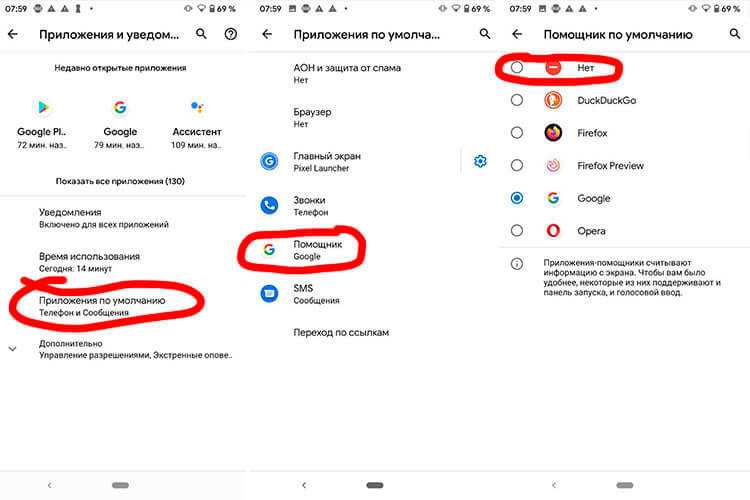
Эта функция только Доступно для устройств под управлением Android 4.4 или выше, а также последнее обновление поиска Google. Чтобы активировать его, все, что вам нужно сделать, это произнести инициалы «Окей, Google», и он будет готов слушать ваши заказы. Но что я должен сказать устройству, чтобы настроить другие? Ну, по этим строчкам ты это узнаешь.
Активировать функцию
Первое, что вы должны сделать, это Активируйте функцию «Окей, Google». что, хотя это несколько скрыто, мы собираемся показать вам, как сделать этот шаг. А начинается все в настройках устройства:
- Введите настройки или конфигурация вашего устройства.
- Воспользуйтесь поисковиком в меню настроек и введите (без кавычек) «Google Ассистент». Появятся различные варианты, из которых вы нажмете «Голосовое совпадение» и которые содержат ваш поиск ниже.
- При входе в параметры Google Voice Match вам нужно будет активировать параметр «Привет, Google».
 Что делает этот? То есть, даже если экран выключен, мобильный телефон сможет получить доступ к помощнику, просто сказав «Привет, Google или Ок, Google».
Что делает этот? То есть, даже если экран выключен, мобильный телефон сможет получить доступ к помощнику, просто сказав «Привет, Google или Ок, Google». - У тебя есть возможность научить помощника, как звучит ваш голос так что он узнает вас без неудобств. Это активируется после того, как вы проверите активацию помощника (предыдущий шаг).
Готово, функция активирована; Теперь приступим к настройке соседнего устройства с вашим голосом.
Настройте ближайшие устройства с помощью Ok Google
Теперь, когда у вас включена голосовая связь, пришло время научиться настраивать устройства поблизости. Первым процессом может быть конфигурация нового мобильного телефона с передачей данных старого.
Настройка ближайших устройств
Чтобы настроить новое устройство или планшет, вы должны выполнить шаги, которые мы оставляем вам ниже, с Ok Google.
Перед подробным описанием шагов вам потребуется, чтобы ваше устройство для подключения было совместимо с помощником Google. Для этого можно посмотреть его характеристики в окошке, где поставить галочку «Сделано для или Сделано Google».
Для этого можно посмотреть его характеристики в окошке, где поставить галочку «Сделано для или Сделано Google».
Наиболее важными являются устройства Chromecast, часы Wear OS, аксессуары с быстрой ссылкой.
- Убедитесь, что у вас есть активен на мобильном оба варианта Ubicación вроде Блютуз. Если это аксессуар с функцией быстрого сопряжения, не забудьте включить его.
- произносить слова «Окей, Google, настрой мое устройство».
- Выберите «Добавить устройство с помощью встроенного мастера».
- старый мобильный начнется процесс поиска
- После того, как вы его найдете, вам останется только следовать инструкциям, которые вам даст мобильный телефон.
Настройте свои устройства с помощью Ok Google знает лучше с Android Help
Прекратите выполнять ручной процесс настройки или подключения двух устройств и начните использовать Ok Google. Тренируйте свой голос, чтобы ваш мобильный понимал вас, и вы могли настроить то, что вам нужно, просто поговорив с ним.
Тренируйте свой голос, чтобы ваш мобильный понимал вас, и вы могли настроить то, что вам нужно, просто поговорив с ним.
Как включить и настроить О’кей Google на Android
Разработчики программного обеспечения для Андроид с течением времени всё больше удивляют пользователей, предлагая новые возможности, облегчающие работу с девайсами.
Пользователи Android получили возможность управления с помощью голоса
О’кей, Google — это одна из новейших разработок, рассчитанная на устройства Андроид версии 4.1. К сожалению, устаревшие гаджеты могут не позволить установить такую функцию. По этой причине при возникновении желания что-то модернизировать на своём Андроиде первоначально следует изучить его технические возможности, после чего почерпнуть информацию, как включить О’кей, Гугл на Андроиде.
Установка О’кей, Google
О’кей, Гугл — это замечательный сервис голосового поиска, который совершенно недавно стал доступен русскоязычным пользователям. Он чрезвычайно быстрыми темпами набирает широкую популярность, потому что все действия могут выполняться только благодаря голосовым командам. Нет необходимости что-то включать дополнительно или пользоваться экранной клавиатурой. Даже запуск самой функции осуществляется автоматически — достаточно вслух озвучить «О’кей, Гугл».
Нет необходимости что-то включать дополнительно или пользоваться экранной клавиатурой. Даже запуск самой функции осуществляется автоматически — достаточно вслух озвучить «О’кей, Гугл».
Такой замечательный сервис будет доступен тем, кто не поленится и первоначально установит О’кей, Гугл на Андроид, а затем постарается его самостоятельно включить, опираясь на рекомендации тех, кому уже удалось успешно пройти такой путь.
Как осуществить установку
Процесс инсталляции голосовой функции похож на тот, который осуществляется при подключении сервиса к другим девайсам, хотя существуют всё-таки небольшие отличительные особенности, на которые пользователь обязан обратить внимание.
Первоначально на Андроиде необходимо запустить Play Market, в поисковой строке следует ввести заветную фразу «Google поиск». По завершении можно легко обнаружить предложение установить желаемое приложение.
Кликнув по этой строке, пользователь будет переориентирован на страницу закачки. Теперь остаётся последовать всем предложениям, которые находятся на этой странице, в результате чего удастся успешно установить желаемый сервис.
После успешной инсталляции каждый желает поскорее разобраться, как пользоваться О’кей, Гугл. Однако в большинстве случаев на этом этапе неопытных пользователей преследует разочарование.
Настройка О’кей, Google
Разочарование возникает не на пустом месте, а в связи с тем, что пользователь никак не может разобраться, как работает О’кей, Гугл. К сожалению, те, кто не имеет природного терпения, очень часто отказываются от такой затеи, решив, что именно его девайс просто не поддерживает такой современный сервис. На самом деле это не более чем обыкновенное заблуждение. Чтобы воспользоваться возможностями замечательного сервиса и получить то, о чём так много рассказывают восхищённые пользователи, первоначально необходимо ознакомиться с информацией, как настроить О’кей, Гугл на Андроид.
Как осуществить настройку
Очень важно правильно настроить голосовой поисковый ресурс, чтобы впоследствии ничто не препятствовало комфортному пользованию этим сервисным ресурсом.
Для активации поиска на основе озвученных пользователем команд нужно зайти в сервисное меню, найти «Настройки», кликнуть по нему, перейти в Google, а далее в учётные записи, где уже появится контекстное меню со строкой «Поиск».
Кликнув по нему, открывается новая страница, где перечисляются сервисные настройки О’кей, Гугл, среди них следует отыскать строку «Голосовой поиск», после нажатия нужно перейти на новую строку «Распознавание О’кей, Google». Теперь перед пользователем открывается новая страница, на которой предлагается включить пункт «Из приложения Google». Согласившись с этим предложением, функция голосового сервиса активируется и ею сразу можно начинать пользоваться.
Возможности этого голосового сервиса всё больше и больше впечатляют тех, кто старается глубоко вникнуть в суть процесса его работы. Однако важно понимать, что запуск голосового поиска будет осуществляться только в том случае, когда на Андроиде будет запущен непосредственно поиск Google.
Однако важно понимать, что запуск голосового поиска будет осуществляться только в том случае, когда на Андроиде будет запущен непосредственно поиск Google.
Для того чтобы расширить функциональные возможности, позволить пользователю осуществлять голосовой поиск прямо с главного экрана, необходимо проделать ещё несколько шагов. В частности, разработчики предлагают установить дополнительно лаунчер, именуемый «Google Старт».
Также очень часто эту возможность можно активировать в настройках, активировав пункты «Всё включено» или «Из всех приложений».
Иногда после успешной установки сервиса он всё равно не функционирует, тогда следует изучить все возможности в настройках. Возможно, что-то установилось некорректно, тогда следует либо переустановить заново, либо внести корректировки в ручном режиме. В некоторых случаях можно просто перезаписать образец голоса — и тогда проблема сразу устранится.
Итак, голосовой сервис О’кей, Google станет доступен после успешного проведения установки и настройки. Любимый девайс станет ещё более приятным, поскольку позволит выполнять множество команд комфортно и быстро.
Любимый девайс станет ещё более приятным, поскольку позволит выполнять множество команд комфортно и быстро.
Как настроить умный дом – Google Store
Джон Кук хотел, чтобы у его жены был простой способ слушать музыку, когда она готовится к новому дню. Поэтому он купил ей Nest Audio со встроенным Google Assistant, чтобы она могла использовать свой голос для воспроизведения музыки. Вскоре вся семья спрашивала у Google погоду и новости вместо того, чтобы тянуться к своим телефонам.
Вскоре после этого Куки купили для кухни Nest Hub Max , а затем добавили дополнительные динамики по всему дому, термостат Nest, умный замок и дверной звонок и многое другое.
«Вначале вы думаете: «Вау, это действительно круто», но через некоторое время это становится частью вашей повседневной жизни, — говорит Кук.
Превращение вашего дома в подключенное пространство может принести массу преимуществ большинству домохозяйств — от облегчения дня до поддержания связи друг с другом, экономии энергии и обеспечения безопасности вашего дома.
На самом деле, самый большой выбор при выяснении того, как настроить умный дом, может заключаться в том, с чего начать.
Как умные домашние устройства могут помочьОдин из способов начать с того, что умный дом решает проблемы. Какие из них вы хотели бы решить? Вы хотите, чтобы дом был более безопасным, начиная с входной двери? Или вы хотите сделать вещи более удобными, например, чтобы семья быстрее выходила за дверь по утрам? Может быть, вы хотели бы усилить удовольствие. Вот что вам нужно знать, чтобы начать.
Достаточно ли силен ваш беспроводной интернет? Основой любого умного дома является надежный и безопасный Wi-Fi, который покрывает пространство и обеспечивает бесперебойную работу устройств умного дома. Если вы не уверены, достаточен ли ваш сигнал, используйте этот 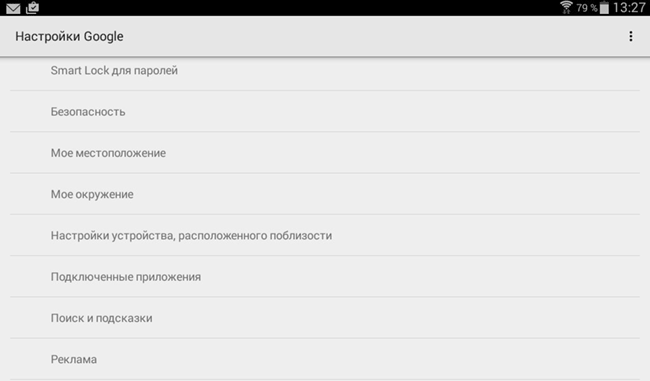 Nest Wifi работает путем сопряжения маршрутизатора со спутниковыми устройствами в доме, увеличивая мощность и уменьшая мертвые зоны. 1 При добавлении устройств используйте тест прочности, чтобы убедиться, что ваше соединение остается стабильным. При необходимости вы можете добавить больше устройств Nest Wifi.
Nest Wifi работает путем сопряжения маршрутизатора со спутниковыми устройствами в доме, увеличивая мощность и уменьшая мертвые зоны. 1 При добавлении устройств используйте тест прочности, чтобы убедиться, что ваше соединение остается стабильным. При необходимости вы можете добавить больше устройств Nest Wifi.
Умные домашние устройства могут дать вам душевное спокойствие, обеспечив дополнительный контроль за домом. Что для вас важнее всего и какие устройства будут работать в вашем доме? Сравните преимущества и используйте приведенные ниже инструменты, чтобы определить, какие из них совместимы с вашим домом.
Узнайте, что происходит внутри и снаружи вашего дома. Комбинация из дверных звонков Nest и Nest Cams даст вам понять, что дома все в порядке. Дверные звонки имеют вид 16:9 (очень широкий и довольно высокий), что позволяет вам видеть посетителей или пакеты с ног до головы.
 Используйте этот тест на совместимость дверного звонка , чтобы узнать, подходит ли вам аккумулятор или проводной дверной звонок. Камеры Nest помогут вам узнать о любых других интересующих вас областях дома или за его пределами. Некоторые популярные места — задние и боковые двери, дорожки и коридоры. Попробуйте соединить любой из них с Подписка Nest Aware , в которой будет храниться видео, снятое камерой. 2 А если вы находитесь в другом месте дома, где плохо слышно дверной звонок? Nest Mini и другие динамики в доме можно подключить к дверному звонку Nest, чтобы передавать звук по всему дому, где бы вы ни находились.
Используйте этот тест на совместимость дверного звонка , чтобы узнать, подходит ли вам аккумулятор или проводной дверной звонок. Камеры Nest помогут вам узнать о любых других интересующих вас областях дома или за его пределами. Некоторые популярные места — задние и боковые двери, дорожки и коридоры. Попробуйте соединить любой из них с Подписка Nest Aware , в которой будет храниться видео, снятое камерой. 2 А если вы находитесь в другом месте дома, где плохо слышно дверной звонок? Nest Mini и другие динамики в доме можно подключить к дверному звонку Nest, чтобы передавать звук по всему дому, где бы вы ни находились.Разблокируйте (и заблокируйте) свой дом удаленно. В Кухне замок Nest x Yale Lock на их входной двери настроен на автоматическое запирание через пять минут на случай, если кто-то забудет. 3 Вы также можете создавать пароли и получать оповещения каждый раз, когда дверь открыта.
 Он занимает то же место, что и большинство традиционных засовов , и подключается к Wi-Fi и приложению Google Home через Nest Connect — специальный мост Wi-Fi, который вы приобретаете вместе с замком. Вы можете использовать тот же Nest Connect, если решите добавить больше замков.
Он занимает то же место, что и большинство традиционных засовов , и подключается к Wi-Fi и приложению Google Home через Nest Connect — специальный мост Wi-Fi, который вы приобретаете вместе с замком. Вы можете использовать тот же Nest Connect, если решите добавить больше замков.Немедленно узнавайте, когда дым или угарный газ становятся проблемой. Nest Protect
контролирует уровень дыма и угарного газа и подключается к приложению Google Home, где вы можете проверить уровень заряда батареи или удаленно отключить будильник. Устройство размером 5×5 дюймов автоматически тестирует себя (400 раз в день), знает разницу между дымом и паром, освещает вам путь ночью и 9 раз0003 длится до декады . Сколько вам понадобится? Национальная ассоциация противопожарной защиты и Комиссия по безопасности потребительских товаров рекомендуют устанавливать сигнализацию вокруг спальных зон, на лестничных клетках и в других важных местах в вашем доме.
Nest Hub Max
Помощь вашему дому. Все в одном дисплее.
Как получить больше помощи по домуАвтоматизация предназначена для того, чтобы облегчить вам жизнь, будь то помощь семье по утрам, отслеживание предметов в списке покупок или другие задачи, которые возникают в течение всего дня. день.
Выполнение задач за вас. Динамики Nest Audio поставляются с Google Assistant — голосовым помощником, который помогает вам выполнять задачи. Просто скажите «Привет, Google», а затем запросите, например, «Какая сегодня погода», «Включите «Привет, Джуд»» или «Выключите свет» на любую колонку Nest, если умное освещение подключено через ваше приложение Google Home. . 4 Подпрограммы Google Assistant , программируемый набор стартеров и действий, могут выполнять ряд задач с помощью одной голосовой команды. Google Ассистент работает с более чем 50 000 смарт-устройств , а это значит, что нет недостатка в возможностях для создания процедур, которые работают на вас.
 Если вам нужна помощь в том, что требует экрана, например, для просмотра рецептов или списка покупок или для совершения видеозвонка, попробуйте Nest Hub Max . Face Match на устройстве распознает членов семьи, предоставляя персонализированную информацию (напоминания, расписание дня и т. д.) в зависимости от того, кто использует устройство. 5 Встроенная камера позволяет вам следить за вещами дома, когда вас нет, с помощью приложения Google Home на вашем телефоне.
Если вам нужна помощь в том, что требует экрана, например, для просмотра рецептов или списка покупок или для совершения видеозвонка, попробуйте Nest Hub Max . Face Match на устройстве распознает членов семьи, предоставляя персонализированную информацию (напоминания, расписание дня и т. д.) в зависимости от того, кто использует устройство. 5 Встроенная камера позволяет вам следить за вещами дома, когда вас нет, с помощью приложения Google Home на вашем телефоне.Поддерживайте комфорт в доме и экономьте энергию . Nest Thermostat и Nest Learning Thermostat позволяют вам устанавливать расписания, такие как «Дома и в пути», и находить способы экономить деньги и экономить энергию в зависимости от привычек вашей семьи. 6 Эта программа проверки совместимости поможет вам определить, будет ли ваша система отопления и охлаждения работать с термостатом Nest. Вам будет предложено снять переднюю часть термостата и посмотреть на провода и этикетки внутри.
 Если вам подходит термостат Nest, установка должна занять 30 минут или меньше с видеоруководством.
Если вам подходит термостат Nest, установка должна занять 30 минут или меньше с видеоруководством.Включите или выключите устройства, если вы забыли или если они сгруппированы с другими . Поддержка датчика движения может заставить подключенные светильники выключаться через определенное время — например, в гараже, после того как вы занесли все продукты. Вы также можете установить «стартеры устройств», которые знают, что вы планируете делать при включении одного умного домашнего устройства. Например, при голосовой команде на включение телевизора набор действий может также включать включение света, установку его на желтый цвет и уменьшение яркости до 50%. Звонок в дверь также может послужить стартером: когда звонит в дверь, уменьшите громкость динамика до 50% или включите свет на крыльце, если сейчас после 19:00. Вы также можете установить расписание в соответствии с вашими ежедневными потребностями и распорядком дня.
Есть так много фильмов, телешоу, игр и музыки на выбор.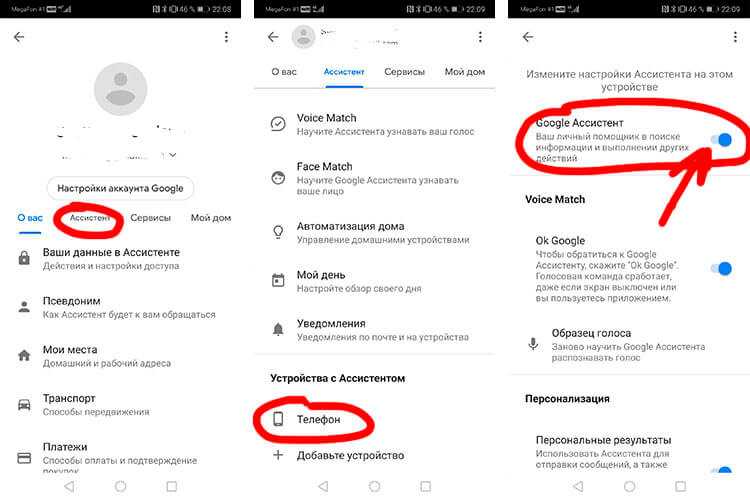 Смарт-динамики и стримеры упрощают поиск нужных, а затем смотрят, воспроизводят или слушают где угодно.
Смарт-динамики и стримеры упрощают поиск нужных, а затем смотрят, воспроизводят или слушают где угодно.
В то время как Nest Audio позволяет легко слушать любимую музыку по запросу, а Nest Hub Max — это способ потоковой передачи видео, вы также можете объединить все это для просмотра фильмов и игр.
Пусть развлечения следуют за вами из комнаты в комнату, с экрана на экран. Используя Chromecast с Google TV , вы можете начать просмотр фильма и продолжить с того же места, на котором остановились, когда перейдете в другую комнату, просто попросив поток переместиться на другое устройство — с телевизора в гостиной на телевизор в гостиной. Например, Nest Hub Max на кухне. 7 Вы также можете взять свои игры с собой: контроллер Stadia совместим с большинством ноутбуков, настольных компьютеров, планшетов, телефонов и телевизоров. 7 Добавьте подписку Stadia Pro , чтобы получить доступ к сотням игр.
 8
8 Быстро и легко находите передачи. Просто запросите Chromecast с Google TV о шоу или фильме, который вы хотите посмотреть. 9 Он учится на ваших привычках просмотра, выводя контент из ваших потоковых подписок на один экран и давая рекомендации на основе ваших подписок, истории просмотров и контента, которым вы владеете. Это также может соответствовать вашему настроению: просто скажите: «Покажи мне забавное шоу» или «Покажи мне футбольный матч». Хотите посмотреть что-нибудь с телефона? Chromecast позволяет передавать контент с других устройств, подключенных через Bluetooth.
Создайте аудиосистему для всего дома. Динамики Nest Audio обеспечивают мощный звук, а также адаптивный звук, реагирующий на акустику помещения, в котором они расположены. Свяжите Spotify или YouTube Music, чтобы слушать любимые песни. 7 Два или более динамика обеспечат стереозвук или звук из комнаты в комнату.
 Nest Mini — вариант меньшего размера, подходящий для небольших помещений или менее иммерсивного прослушивания (подумайте о подкастах и дверных звонках).
Nest Mini — вариант меньшего размера, подходящий для небольших помещений или менее иммерсивного прослушивания (подумайте о подкастах и дверных звонках).
Лучшее место для начала настройки вашего умного дома — там, где вам больше всего нужны или интересны. Со временем вы увидите, как добавление устройств увеличивает преимущества: дверной звонок — хороший способ следить за входной дверью; когда вы соедините его с умным замком, вы также сможете впустить кого-то в дверь. Умный динамик сам по себе помогает и развлекает; соедините его с интеллектуальным освещением, чтобы создать утренние и вечерние процедуры Google Assistant, которые включают и выключают свет. А с Nest Hub Max вы получаете центральную панель управления для управления и синхронизации ваших устройств.
Когда лучше начинать? В любой момент! Некоторые домохозяйства обнаружили, что переезд в новый дом — это прекрасная возможность создать умный дом.
Большинство людей легко настраивают свои устройства Nest с помощью пошаговых аудиоинструкций. Но для домовладельцев, которым нужна дополнительная помощь, в США доступна профессиональная установка через партнеров Google для всех продуктов Nest, приобретенных в Google Store. Установщики проверены и лицензированы, и они находятся в вашем районе. Вы можете заказать программу установки через Google Store .*
Начало работыГотовы начать? Этот контрольный список должен помочь вам начать работу:
Начните с рассмотрения того, какие повседневные проблемы вы пытаетесь решить.
Изучите продукты Google для подключенного дома и выберите подключенные устройства.
Загрузите приложение Google Home и войдите в свою учетную запись Google.
Подключите свои устройства и следуйте инструкциям по настройке в приложении Google Home.
Если вы предпочитаете квалифицированную помощь, вызовите профессионального установщика .

Используйте приложение Google Home или Nest Hub для голосового управления совместимыми устройствами, такими как интеллектуальные термостаты, лампы и многое другое.
Настройте процедуры для автоматизации вашего дома и выполнения нескольких действий одновременно.
Google Assistant, ваш личный помощник Google по умолчанию
Создайте свой персональный умный дом с помощью Google Home.
Узнайте, как Создайте свой персонализированный умный дом с помощью Google Home.Эй, Google, найди мне рецепты из курицы
Узнайте большеЭй, Google, найди мне рецепты из курицыЭй, Google, напиши маме, я буду через 10 минут
Узнайте больше, Эй, Google, напиши маме, я буду через 10 минутЭй, Google, включи мой утренний плейлист
ПодробнееЭй, Google, включи мой утренний плейлистУзнайте, что такое Google Assistant
Узнайте больше о том, как получить помощь от Google Assistant.
На ваш телефон
На умной колонке
На смарт-дисплее
В машине
На вашем телевизоре
На твоих часах
Больше устройств
Google Ассистент создан для обеспечения конфиденциальности и безопасности вашей информации.
Когда вы используете Google Assistant, вы доверяете нам свои данные, и мы обязаны защищать и уважать их. Конфиденциальность является личной. Вот почему мы создаем простые элементы управления конфиденциальностью, чтобы помочь вам выбрать то, что подходит именно вам. Изучите эту страницу, чтобы узнать больше о том, как работает Google Ассистент, встроенных элементах управления конфиденциальностью, ответах на распространенные вопросы и многом другом.
Узнать больше Google Assistant создан для обеспечения конфиденциальности, безопасности и защиты вашей информации.Рекомендуемые партнеры
Google Ассистент работает с вашими любимыми мобильными приложениями на всех телефонах Android. Попробуй сам.
Попробуй сам.
Просто скажите: «Окей, Google…»
- Этси «…найди свечи на Etsy»
- Беговой клуб Nike «…начни пробежку с Nike Run Club»
- Спотифай «…открой Spotify»
- Почтальоны «…заказать смузи на Postmates»
- MyFitnessPal «…зарегистрируйте ягодный коктейль на MyFitnessPal»
- Монетный двор «… проверь мои счета на Mint»
- Раздор
«.



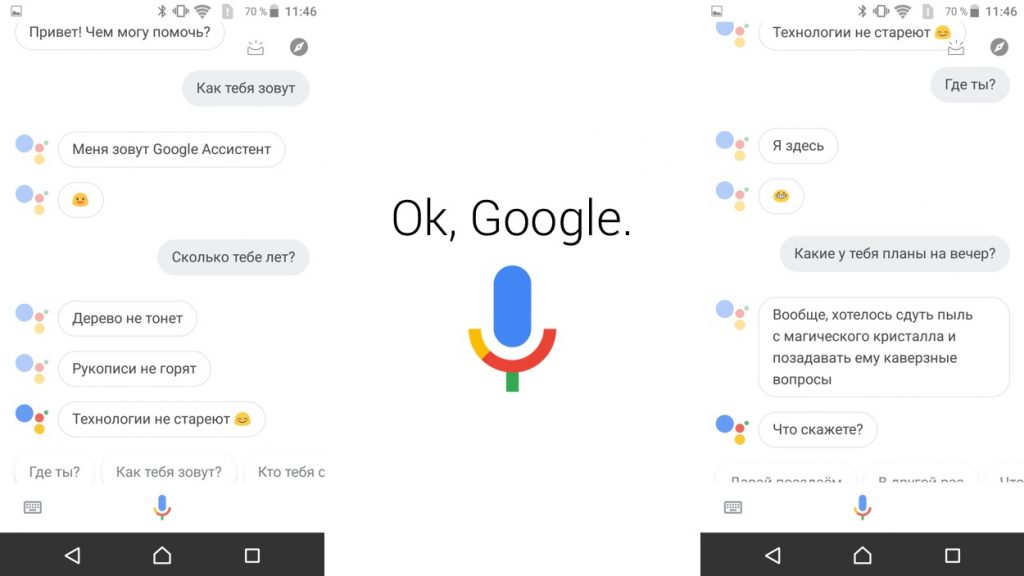 Что делает этот? То есть, даже если экран выключен, мобильный телефон сможет получить доступ к помощнику, просто сказав «Привет, Google или Ок, Google».
Что делает этот? То есть, даже если экран выключен, мобильный телефон сможет получить доступ к помощнику, просто сказав «Привет, Google или Ок, Google». Используйте этот тест на совместимость дверного звонка , чтобы узнать, подходит ли вам аккумулятор или проводной дверной звонок. Камеры Nest помогут вам узнать о любых других интересующих вас областях дома или за его пределами. Некоторые популярные места — задние и боковые двери, дорожки и коридоры. Попробуйте соединить любой из них с Подписка Nest Aware , в которой будет храниться видео, снятое камерой. 2 А если вы находитесь в другом месте дома, где плохо слышно дверной звонок? Nest Mini и другие динамики в доме можно подключить к дверному звонку Nest, чтобы передавать звук по всему дому, где бы вы ни находились.
Используйте этот тест на совместимость дверного звонка , чтобы узнать, подходит ли вам аккумулятор или проводной дверной звонок. Камеры Nest помогут вам узнать о любых других интересующих вас областях дома или за его пределами. Некоторые популярные места — задние и боковые двери, дорожки и коридоры. Попробуйте соединить любой из них с Подписка Nest Aware , в которой будет храниться видео, снятое камерой. 2 А если вы находитесь в другом месте дома, где плохо слышно дверной звонок? Nest Mini и другие динамики в доме можно подключить к дверному звонку Nest, чтобы передавать звук по всему дому, где бы вы ни находились. Он занимает то же место, что и большинство традиционных засовов , и подключается к Wi-Fi и приложению Google Home через Nest Connect — специальный мост Wi-Fi, который вы приобретаете вместе с замком. Вы можете использовать тот же Nest Connect, если решите добавить больше замков.
Он занимает то же место, что и большинство традиционных засовов , и подключается к Wi-Fi и приложению Google Home через Nest Connect — специальный мост Wi-Fi, который вы приобретаете вместе с замком. Вы можете использовать тот же Nest Connect, если решите добавить больше замков.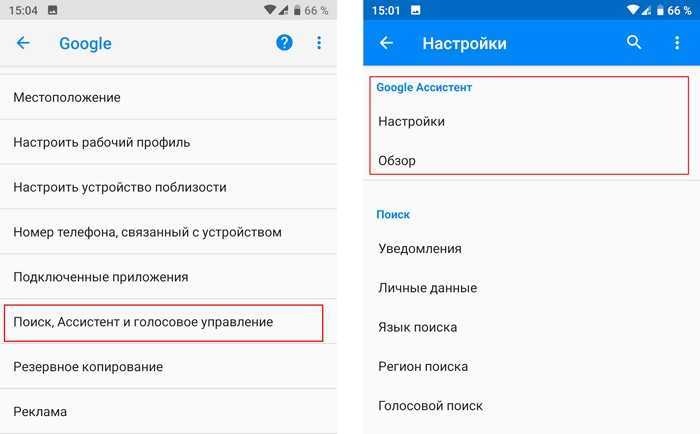
 Если вам нужна помощь в том, что требует экрана, например, для просмотра рецептов или списка покупок или для совершения видеозвонка, попробуйте Nest Hub Max . Face Match на устройстве распознает членов семьи, предоставляя персонализированную информацию (напоминания, расписание дня и т. д.) в зависимости от того, кто использует устройство. 5 Встроенная камера позволяет вам следить за вещами дома, когда вас нет, с помощью приложения Google Home на вашем телефоне.
Если вам нужна помощь в том, что требует экрана, например, для просмотра рецептов или списка покупок или для совершения видеозвонка, попробуйте Nest Hub Max . Face Match на устройстве распознает членов семьи, предоставляя персонализированную информацию (напоминания, расписание дня и т. д.) в зависимости от того, кто использует устройство. 5 Встроенная камера позволяет вам следить за вещами дома, когда вас нет, с помощью приложения Google Home на вашем телефоне.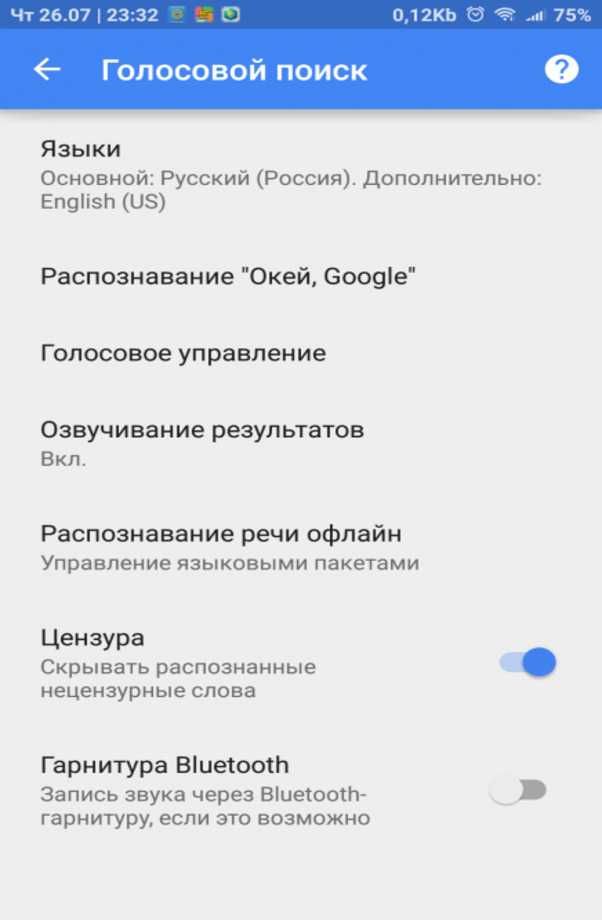 Если вам подходит термостат Nest, установка должна занять 30 минут или меньше с видеоруководством.
Если вам подходит термостат Nest, установка должна занять 30 минут или меньше с видеоруководством. Nest Mini — вариант меньшего размера, подходящий для небольших помещений или менее иммерсивного прослушивания (подумайте о подкастах и дверных звонках).
Nest Mini — вариант меньшего размера, подходящий для небольших помещений или менее иммерсивного прослушивания (подумайте о подкастах и дверных звонках).